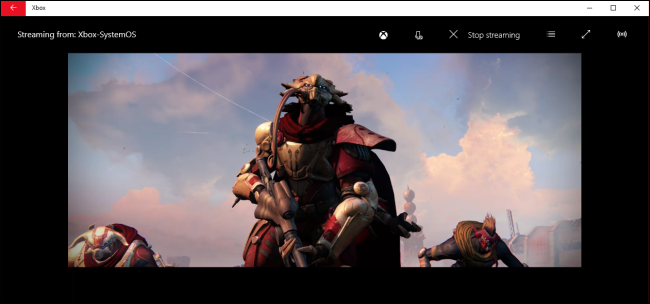
Windows 10 uključuje mogućnost strujanja Xbox One igara u Xbox aplikaciju na računalu. To je prilično cool značajka o kojoj ćemo danas više govoriti.
Ako imate Xbox One, to možda niste svjesnimožete strujati igre na svoje računalo sa sustavom Windows 10 bez ikakvog dodatnog softvera ili hardvera. Sve što trebate je vaša igraća konzola te radna površina ili laptop. Xbox aplikacija već bi trebala biti instalirana, pa bi streaming trebao trajati samo nekoliko kratkih minuta da biste je pokrenuli i pokrenuli.

Uz lijevi rub, pri dnu, nalazi se gumb "Poveži". Ako kliknete na to, moći ćete se povezati s vašim Xbox One. U ovom slučaju možemo je uključiti.
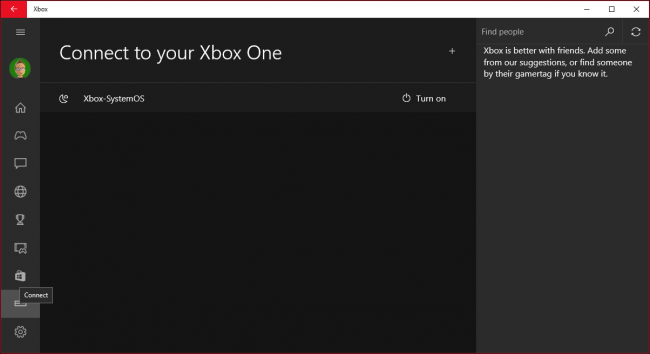
Međutim, iako smo povezani, još uvijek ćemo se morati prijaviti na konzolu prije nego što je stvarno možemo koristiti na računalu.

Jednom kada se povežete, možete pristupiti raznim opcijama. Odvojite minutu da ih provedete u slobodno vrijeme. Međutim, nas najviše zanimaju opcije strujenja koje vidite na vrhu.

Ako ste televizor povezali s Xbox Oneom, možete ga koristiti kao daljinski upravljač.

Postoji i opcija putem koje možete koristiti zaslonski kontroler. Očito vam ovo neće biti od velike koristi za igre, ali možete barem navigirati po izbornicima.

Konačno, u izborniku "Više" naći ćete mogućnosti za iskopčavanje, isključivanje konzole i zaboraviti je.
Preporučujemo da najprije testirate streaming. Sustav će odrediti optimalne kvalitete za vaš sustav i mrežu. Najbolje je ako na usmjerivač spojite i PC i Xbox One putem Ethernet kabela.

U svakom slučaju, nakon što se povežete putem Xbox aplikacijePomoću značajke strujanja moći ćete vidjeti sve na svom računalu kao da sjedite ispred svog Xbox One. To znači da i drugi u kući povezani s vašom mrežom mogu upasti i gledati vaš gameplay bez da ste u istoj sobi.

Nakon što struji, možete igrati igrice i koristiti svoj Xbox One na računalu, čak i u prozoru.

U prozoru za strujanje postoje neke kontroletrebali biste pogledati. Na početni zaslon možete se vratiti u bilo kojem trenutku klikom na Xbox simbol s lijeve krajnje strane. Ako želite isključiti / isključiti isključivanje chata, kliknite ikonu mikrofona.
Napominjemo, tipka za kvalitetu krajnje desno. Ovo će odrediti koliko dobro izgleda vaš Xbox streaming na Windows 10 računalu. U ovom primjeru kvaliteta je zadana na srednju, ali može se postaviti i viša, iako smo, kao što smo već spomenuli, zajamčeni bolji rezultati ako u Ethernet kabel povežete i Xbox One i PC u svoj ruter.

Još jedan predmet od interesa je širina pojasametar, kojem se može pristupiti klikom na ikonu postrojenja pored gumba „stop streaming“. Ovaj će vam metar dati do znanja kakva je ukupna potrošnja vašeg propusnog opsega, što je korisno za određivanje problema gdje postoji problem na vašoj mreži i ako imate dovoljno propusne širine da struji iz vašeg Xbox One na vaše računalo.

Microsoft je to učinio iznenađujuće jednostavnim za strujanjeigre i drugi sadržaj s njegove vodeće igraće konzole na bilo koji Windows 10 PC sa instaliranom aplikacijom Xbox. Sve dok je konzola u istoj mreži, to je doslovno tako jednostavno kao da kliknete gumb "Connect", a zatim "Stream".
Dakle, kad sljedeći put igrate igru i želite se preseliti u svoju spavaću sobu, sve što trebate je uključiti kontroler u računalo i prebaciti ga na njega.
Ako imate išta što biste željeli doprinijeti ovom članku, kao što je komentar ili pitanje, ostavite svoje komentare na našem forumu za raspravu.








